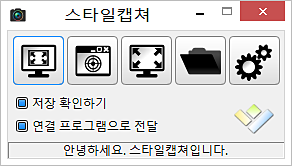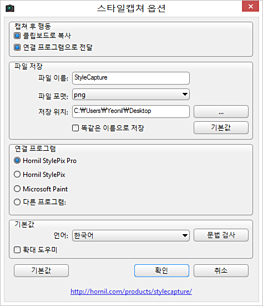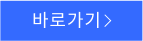훠닐 스타일캡쳐
 다운로드수 82
다운로드수 82-
0 (0명)
| 분류 | 이미지 캡처 |
|---|---|
| 버전 | v1.1 |
| 용량 | 2.32MB |
| 사용범위 | 프리 - 개인/기업, 국내/해외 |
| 지원OS | Windows |
| 금주 다운수 | 0 |
| 누적 다운수 | 82 |
| 개발사 | 훠닐 |
| 다운로드 | |
|
!소프트웨어 사용범위 위반 시
법적 책임을 질 수 있습니다. |
|
소프트웨어 소개
스타일캡쳐는 화면위에 있는 특정한 영역, 윈도우 그리고 전체화면을 쉽고 편리하게 캡쳐할 수 있는 똑똑한 화면 캡쳐 프로그램입니다.
상세정보
훠닐 스타일캡쳐는 똑똑한 화면 캡쳐 프로그램입니다 스타일캡쳐를 사용하여 화면위에 있는 특정한 영역 윈도우 그리고 전체화면을 캡쳐해 보세요 캡쳐된 이미지는 클립보드와 지정된 폴더에 저장되며 스타일픽스와 같은 이미지 편집기와 연동되어 보다 다양한 이미지 편집을 할 수 있습니다 스타일픽스를 사용하면 캡쳐한 이미지에 텍스트 화살표 워터마크 등을 넣을 수 있습니다
스타일픽스는 다음과 같은 기능들을 지원합니다
편리한 사각형 캡쳐 기능을 지원합니다
사각형 캡쳐 영역은 마우스와 방향키를 이용하여 그 위치와 크기를 조절할 수 있습니다
목표 픽셀을 쉽게 확인할 수 있도록 확대 도우미를 제공합니다
윈도우 캡쳐를 지원합니다
전체화면 캡쳐를 지원합니다
다중 모니터를 지원합니다
스타일픽스와의 연동 기능을 제공합니다
캡쳐된 이미지는 스타일픽스의 새로운 탭으로 열리게 됩니다
캡쳐된 이미지를 스타일픽스로 편집할 수 있습니다
외부 편집기를 지원합니다
저장 폴더나 캡쳐후 행동을 변경할 수 있도록 옵션을 지원합니다
다양한 언어를 지원합니다
다음과 같은 다양한 파일 포맷을 지원합니다 png jpg tif bmp ico jpc pcx tga tif ico jpc jp2 pcx pgx pnm pgm ppm ras ska wmf and tsp
스타일캡쳐를 사용하여 어떻게 캡쳐를 하나요
사각형 캡쳐 확대 도우미
화면에서 특정 영역을 캡쳐하려면 사각형 캡쳐 버튼을 누르거나 키보드에서 R 키를 누르면 됩니다 다음으로 마우스와 키보드 방향키를 사용하여 캡쳐 영역을 조절할 수 있습니다 마지막으로 캡쳐 버튼 또는 엔터키를 누르면 캡쳐가 완료됩니다 캡쳐를 취소하려면 취소 버튼 또는 Esc 키를 누르면 됩니다
확대 도우미는 옵션에서 켜고 끌 수 있습니다
어떻게 특정한 윈도우를 캡쳐할 수 있나요
윈도우 캡쳐
화면에서 특정한 윈도우만 캡쳐를 하려면 윈도우 캡쳐 버튼을 누르거나 키보드에서 W 키를 누르세요 다음으로 캡쳐하려고 하는 윈도우 위로 마우스 커서를 올려 놓으세요 마지막으로 마우스 왼쪽 버튼을 누르거나 엔터키를 누르세요 작업을 취소하려면 Esc키를 누르면 됩니다
다중 모니터에서 전체화면 캡쳐는 어떻게 하나요
전체화면 캡쳐
전체 화면을 캡쳐하려면 전체화면 캡쳐 버튼을 누르거나 키보드에서 F키를 누르면 됩니다 스타일픽스 연동기능이 켜져있을 경우 각각의 모니터 화면은 새로운 탭으로 열립니다
마이크로소프트 윈도우의 프린트 스크린 기능 사용하기
전체 화면을 복사하기 프린트 스크린 키를 누릅니다 프린트 스크린 키는 키보드에 PrtSc라고 인쇄되어 있습니다
리뷰
- 소프트쉐어 신규 소프트웨어 추가 안내 2025.01.17
- 소프트쉐어 서비스 이용 가이드 업데이트 안내 2025.01.17
- 소프트쉐어 웹사이트 리뉴얼 안내 2025.01.17